Innholdsfortegnelse
Viktige takeaways
- Hold nede Shift for å enkelt velge flere tilstøtende filer i Finder. Bruk Shift-tasten og klikk på den første og siste filen i rekkefølge for å velge alt i mellom.
- Hold Kommando for å velge ikke-tilstøtende filer. Klikk på den første ønskede filen, hold deretter nede Kommando-tasten og klikk på andre filer for å velge dem.
- Klikk og dra markøren for raskt å velge flere filer. Trykk styreflaten ned mens du drar markøren for å lage en valgboks og slipp for å velge vedlagte filer.
macOS gjør det veldig enkelt å velge flere filer samtidig, slik at du raskt kan kopiere, flytte eller slette flere elementer. Vi lærer deg flere utvalgsmetoder som fungerer på filer, apper og omtrent alt på Mac-en din.
Hold Shift for å velge flere tilstøtende filer
Hvis filene du vil velge er i en rekkefølge, er det enkelt å velge dem. Gå til ønsket plassering i Finder og velg Liste-, Kolonner- eller Gallerivisningen fra Vis-ikonet. Denne metoden vil fungere for disse tre visningene, men ikke ikonvisningen.
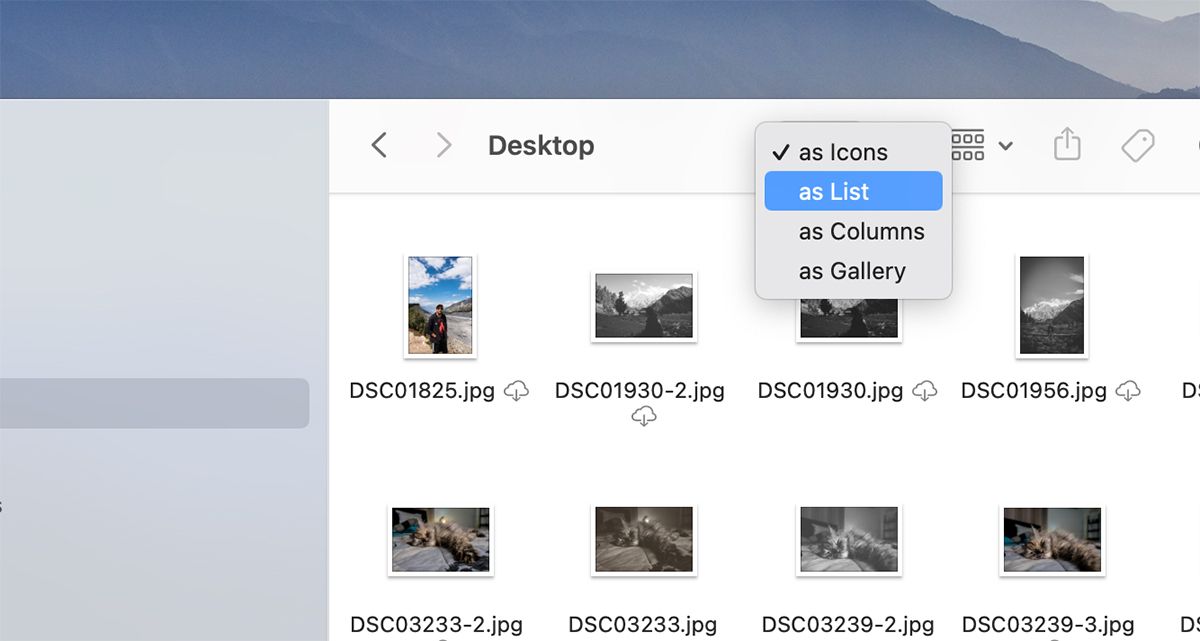
Velg nå den første filen i sekvensen. Hold nede Shift-tasten på tastaturet og klikk på den siste filen i sekvensen du vil velge.
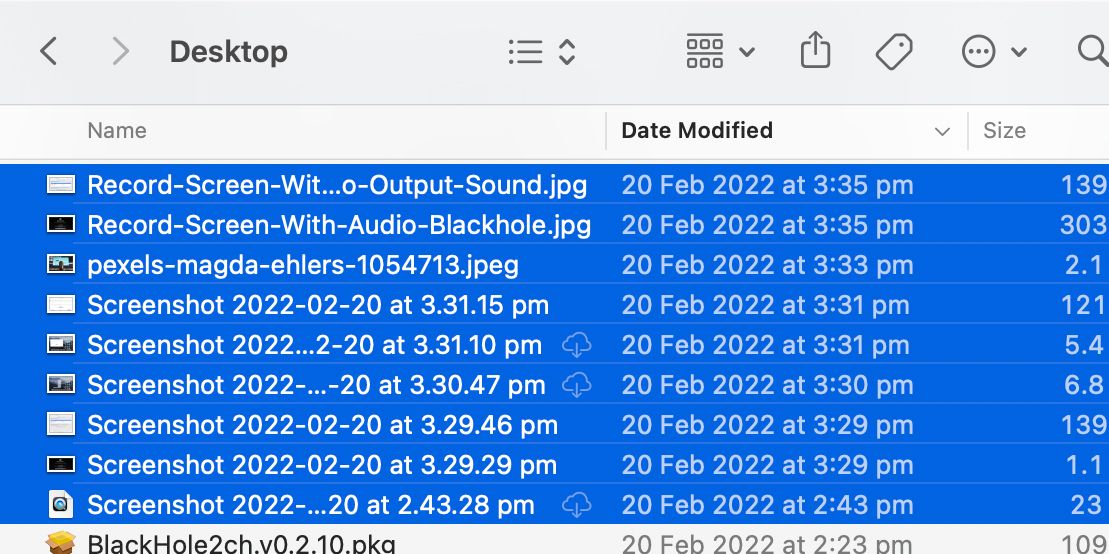
Dette bør velge alle filene i mellom. Du kan nå flytte, slette eller kopiere og lime inn Mac-filene dine på et annet sted.
Hold nede kommandoen for å velge flere ikke-tilstøtende filer
For å velge ikke-tilstøtende filer på Mac-en, åpne en mappe i Finder. Klikk på den første filen du vil velge. Hold nå nede Kommando-tasten på tastaturet og klikk på alle de andre filene du vil velge.
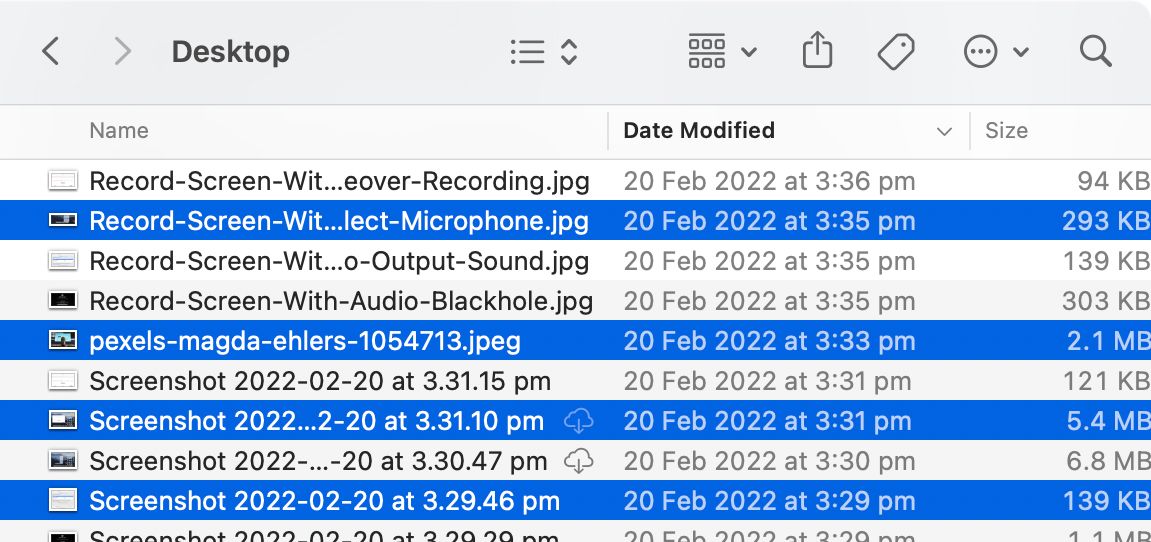
Ved å holde nede kommandotasten kan du legge til flere filer i utvalget ditt. Du kan klikke på en valgt fil igjen mens du holder denne tasten nede for å fjerne markeringen av filer du ved et uhell har lagt til i utvalget.
Klikk og dra for å velge flere filer
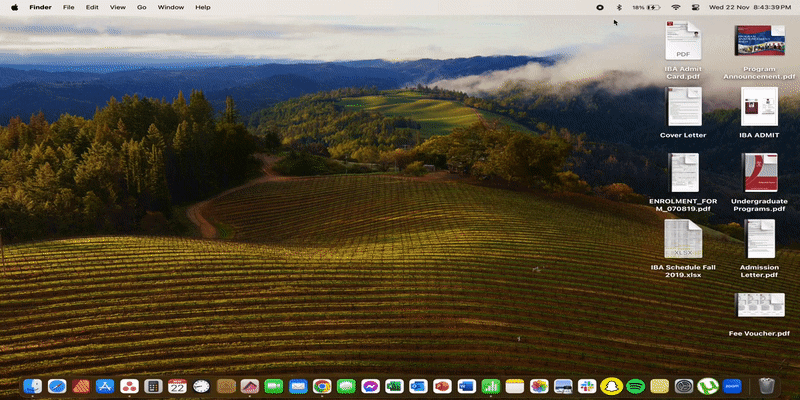
En annen enkel måte å velge flere filer på din Mac er ved å klikke og dra markøren over dem. For å gjøre dette, klikk på styreflaten og hold nede mens du drar markøren for å lage en valgboks som inneholder alle filene du vil velge.
Slipp for å velge de vedlagte filene. Hvis du ved et uhell velger eller savner noen filer, kan du holde nede Kommando-tasten og klikke på disse filene for å legge til eller fjerne dem fra valget ditt.
Velg Alle filer i en mappe
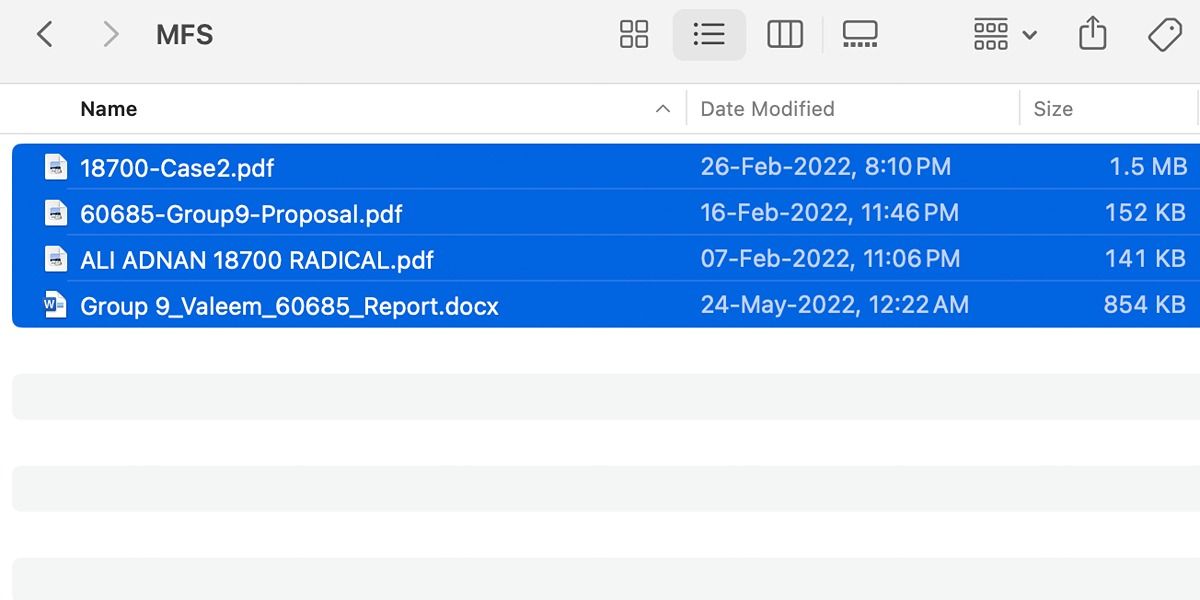
Du kan trykke Kommando + A på tastaturet for å velge alle filer og apper på et gitt sted. Men hvis du ønsker å fjerne noen få filer fra valget ditt, kan du holde nede Kommando-tasten og klikke på hver fil individuelt for å velge bort dem.
Velg flere filer enkelt på din Mac
Som du kan se, er det fire måter å velge filer på macOS. Du kan velge tilstøtende filer samtidig, velge ikke-tilstøtende filer individuelt, bruke en hurtigtast for å velge alle filer i et vindu, eller klikke og dra over et utvalg filer. Metoden du velger kan variere avhengig av hva du må velge.

